Download
- On Parrot Security, select ‘Download’.
- Select ‘Live’.
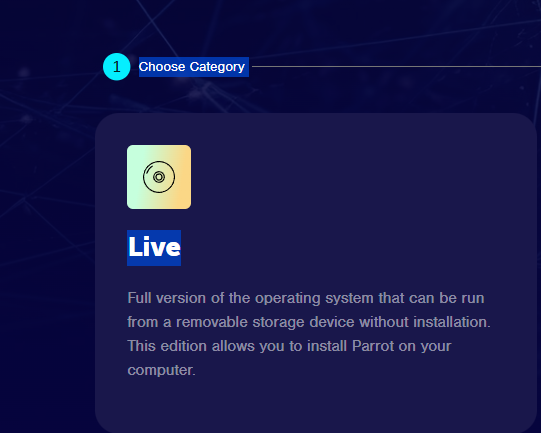
- Select ‘Security’.
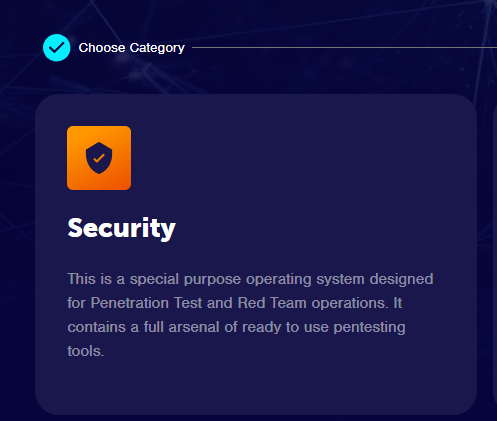
- Click ‘Download’.
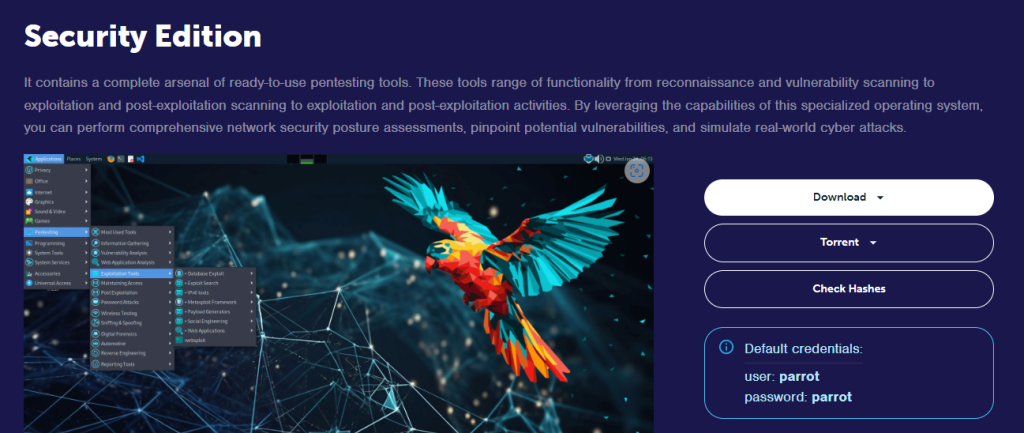
Install on Hyper-V
- Create a new virtual machine.
- Enter a name.
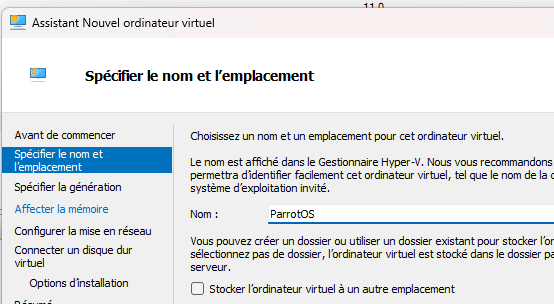
- Select ‘Gen 1’.
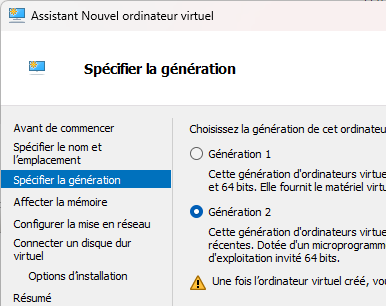
- Allocate 4 GB RAM.
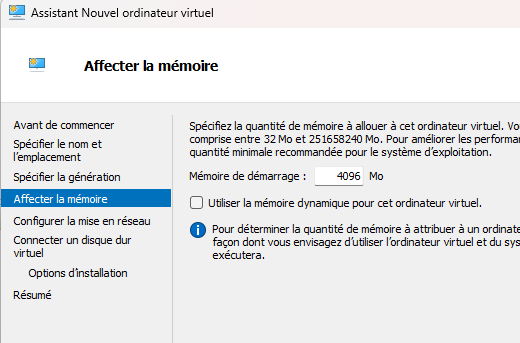
- Select network type.
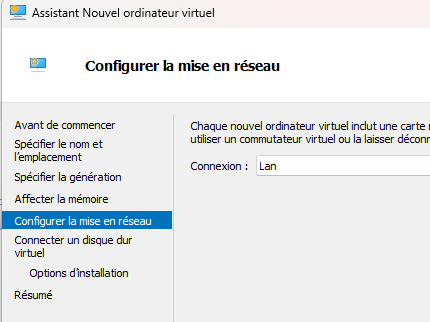
- Choose HDD.
- Select the ISO installer.
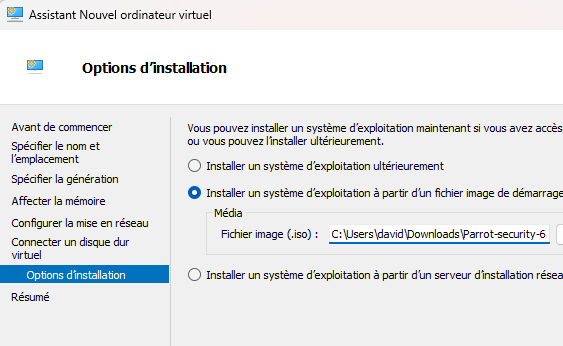
- Disable Security Boot.
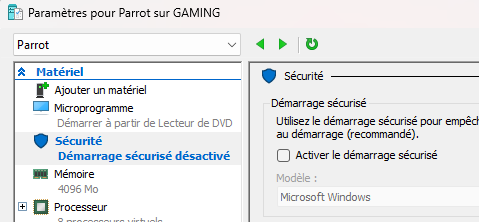
- After starting the VM, select ‘Try / Install’.
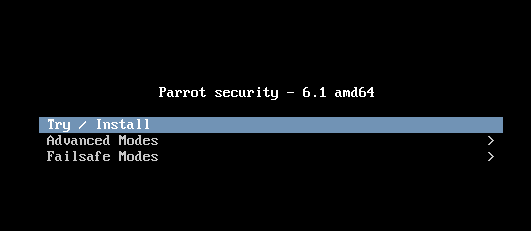
- On the desktop, click ‘Install Parrot’.
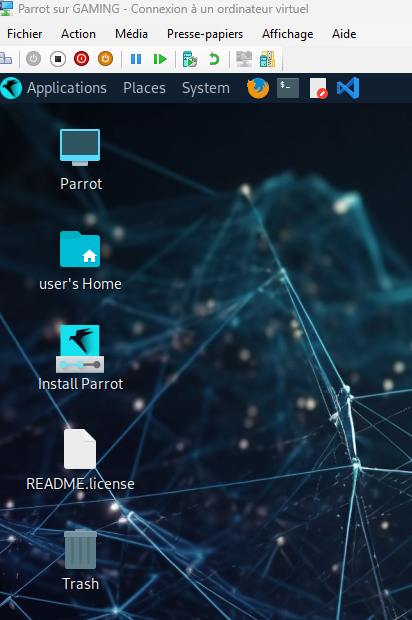
- Select Language.

- Select Time Zone.
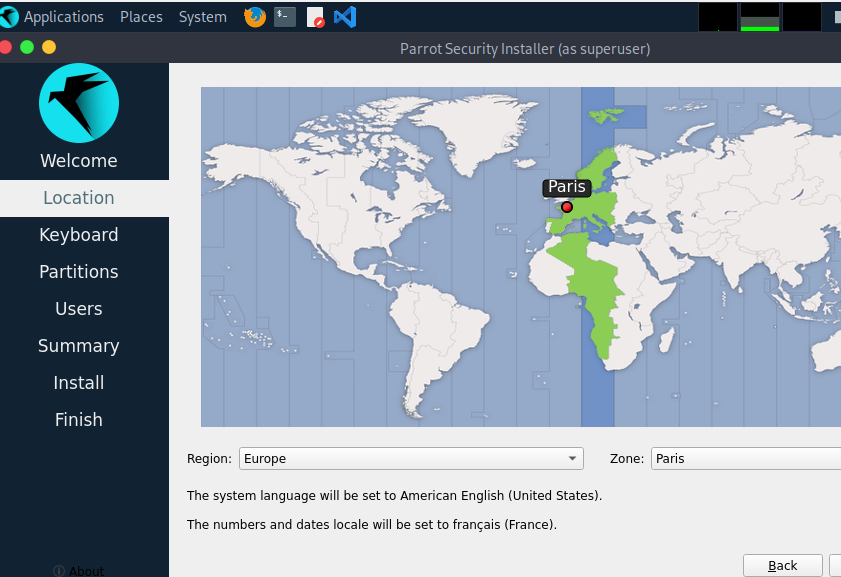
- Choose Keyboard layout.
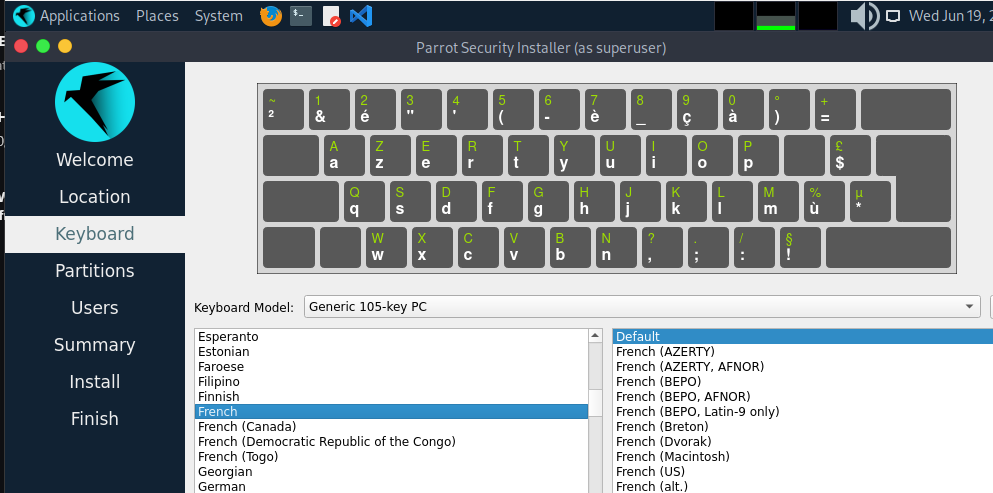
- Select ‘Erase Disk’.
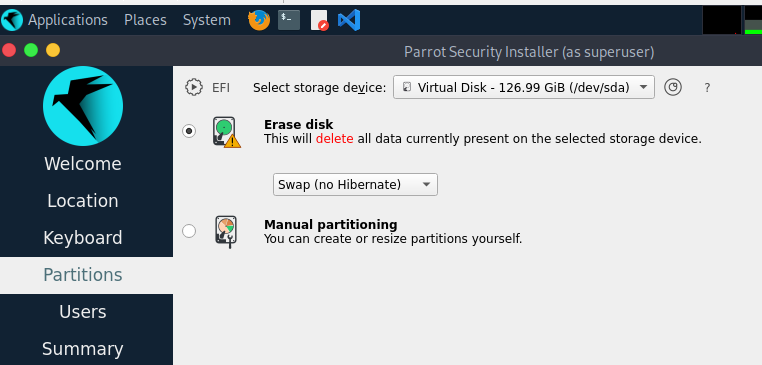
- Enter your name, computer name, and password.
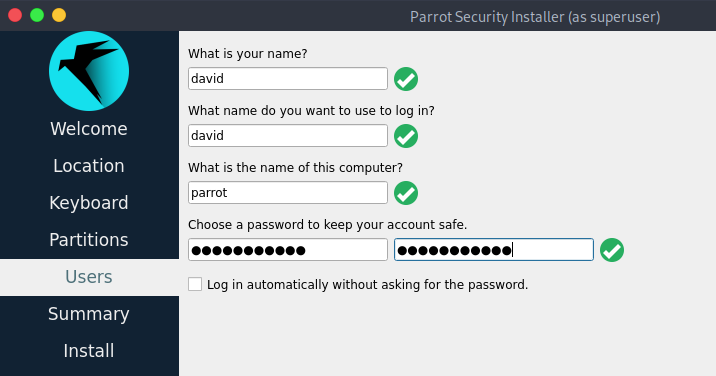
- Click ‘Install’.
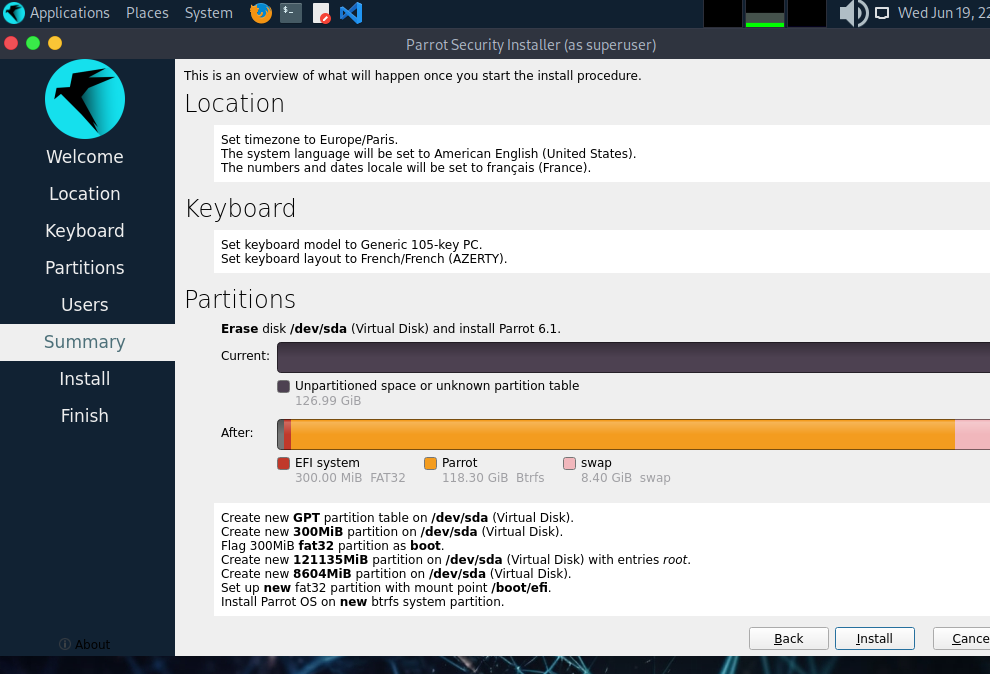
- Installation complete.
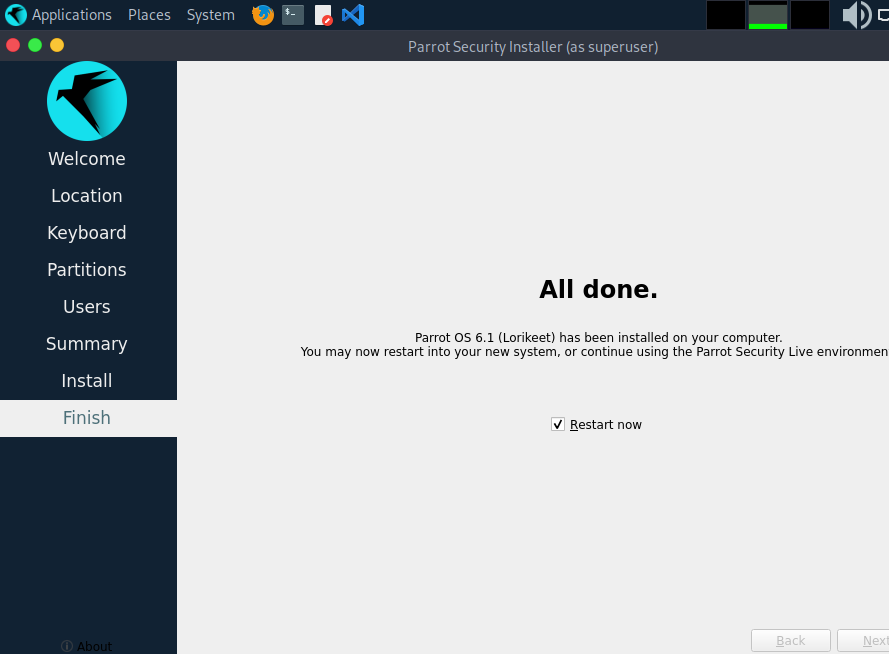
- Parrot is ready to use.
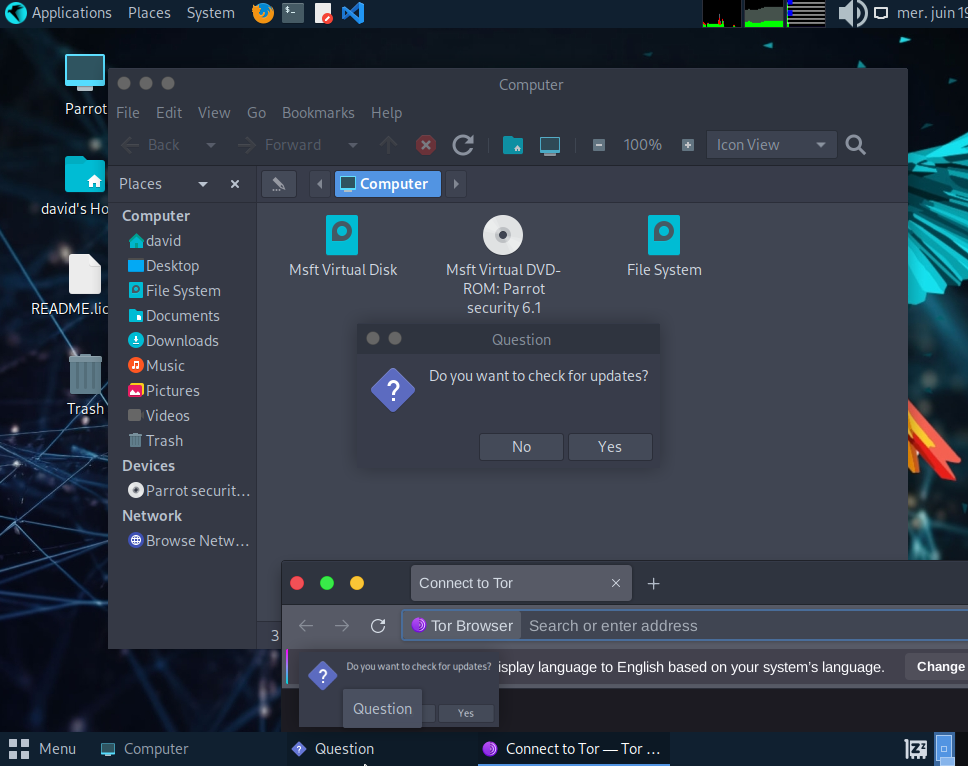
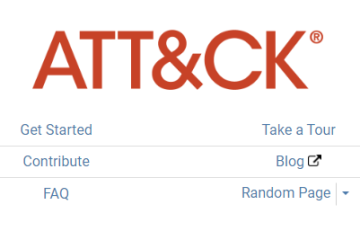
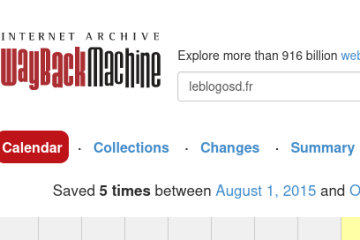
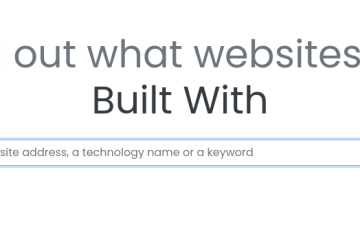
0 Comments